Commande de l’appareil depuis un ordinateur (Fnct pdv à distance)
Utilise une connexion Wi-Fi, USB, etc. pour commander l’appareil depuis un ordinateur, y compris pour les fonctions comme la prise de vue et le stockage des images sur l’ordinateur.
Lorsque l’appareil photo et un smartphone sont connectés, vous ne pouvez pas commander l’appareil photo depuis un ordinateur. Assurez-vous au préalable que l’appareil photo n’est pas connecté à un smartphone.
Pour plus d’informations sur [Fnct pdv à distance], reportez-vous à l’adresse URL suivante :
https://support.d-imaging.sony.co.jp/support/tutorial/ilc/ilce-7rm5/l/pcremote.php
Vous trouverez ci-après la procédure de connexion de l’appareil photo à votre ordinateur au moyen d’une connexion Wi-Fi via un point d’accès Wi-Fi. Si vous prévoyez d’utiliser une autre méthode de connexion, reportez-vous à « Comment connecter l’appareil et l’ordinateur au moyen d’une méthode autre qu’un point d’accès Wi-Fi ».
-
Sélectionnez MENU →
 (Réseau) → [Wi-Fi] → [Connecter par Wi-Fi] → [ON] pour connecter l’appareil à un point d’accès Wi-Fi.
(Réseau) → [Wi-Fi] → [Connecter par Wi-Fi] → [ON] pour connecter l’appareil à un point d’accès Wi-Fi.- Connectez l’ordinateur au même point d’accès Wi-Fi.
-
Sélectionnez MENU →
 (Réseau) → [
(Réseau) → [ Conn./pdv dist.] → [Fnct pdv à distance] → [Pdv à distance] → [ON].
Conn./pdv dist.] → [Fnct pdv à distance] → [Pdv à distance] → [ON]. - Sélectionnez [Info. authent. d'accès] pour afficher des informations comme le nom d’utilisateur, le mot de passe et l’empreinte digitale.
- Vous pouvez vérifier les informations en sélectionnant MENU →
 (Réseau) → [Option réseau] → [Info. authent. d'accès].
(Réseau) → [Option réseau] → [Info. authent. d'accès].
- Vous pouvez vérifier les informations en sélectionnant MENU →
-
Lancez Imaging Edge Desktop (Remote) sur l’ordinateur, puis saisissez et confirmez les informations d’authentification d’accès.Vous pouvez maintenant commander l’appareil à l’aide de Imaging Edge Desktop (Remote).
Détails des éléments du menu
- Pdv à distance :
- Permet d’activer ou non la fonction de prise de vue à distance. ([ON] / [OFF])
- Jumelage :
- Lors de la connexion via un point d’accès Wi-Fi sans utiliser la fonction [Authentific. d'accès], synchronisez l’appareil avec l’ordinateur.
- Inform. Wi-Fi Direct :
- Affiche les informations pour connecter l’ordinateur et l’appareil via Wi-Fi Direct.
Comment connecter l’appareil et l’ordinateur au moyen d’une méthode autre qu’un point d’accès Wi-Fi
Lors de la connexion avec Wi-Fi Direct
Utilisez l’appareil comme point d’accès et connectez directement l’ordinateur à l’appareil via Wi-Fi.
Sélectionnez MENU →  (Réseau) → [
(Réseau) → [ Conn./pdv dist.] → [Fnct pdv à distance] → [Inform. Wi-Fi Direct] pour afficher les informations de connexion Wi-Fi (SSID et mot de passe) de l’appareil. Connectez l’ordinateur et l’appareil à l’aide des informations de connexion Wi-Fi qui s’affichent sur l’appareil.
Conn./pdv dist.] → [Fnct pdv à distance] → [Inform. Wi-Fi Direct] pour afficher les informations de connexion Wi-Fi (SSID et mot de passe) de l’appareil. Connectez l’ordinateur et l’appareil à l’aide des informations de connexion Wi-Fi qui s’affichent sur l’appareil.
Lors de la connexion avec un câble USB
Raccordez le connecteur USB Type-C de l’appareil à l’ordinateur avec le câble USB (fourni).
Ensuite, sélectionnez [Pdv à distance] sur l’écran affiché sur l’appareil photo.
Astuce
- Dans [Régl. pdv à distance] sous [
 Conn./pdv dist.], vous pouvez régler la destination de sauvegarde et le format d’enregistrement des images fixes pour la prise de vue à distance.
Conn./pdv dist.], vous pouvez régler la destination de sauvegarde et le format d’enregistrement des images fixes pour la prise de vue à distance. - Lorsque [Authentific. d'accès] est réglé sur [OFF] et que vous êtes connecté via un point d’accès Wi-Fi, vous devez synchroniser l’appareil avec l’ordinateur. Sélectionnez MENU →
 (Réseau) → [
(Réseau) → [ Conn./pdv dist.] → [Fnct pdv à distance] → [Jumelage] après l’étape 1, puis synchronisez l’appareil et l’ordinateur au moyen de Imaging Edge Desktop (Remote) sur l’ordinateur. Les informations de synchronisation sont supprimées lorsque vous réinitialisez l’appareil.
Conn./pdv dist.] → [Fnct pdv à distance] → [Jumelage] après l’étape 1, puis synchronisez l’appareil et l’ordinateur au moyen de Imaging Edge Desktop (Remote) sur l’ordinateur. Les informations de synchronisation sont supprimées lorsque vous réinitialisez l’appareil.
Note
- Pour garantir une connexion LAN sans fil sécurisée, nous vous recommandons vivement d’utiliser un point d’accès ayant des réglages de sécurité WPA3 ou WPA2. La connexion à un point d’accès sans réglages de sécurité peut entraîner un piratage, un accès par des tiers malveillants ou des attaques contre les vulnérabilités. À moins d’avoir une raison spécifique, nous déconseillons d’utiliser un point d’accès sans réglages de sécurité.
- Si vous réglez [Authentific. d'accès] sur [OFF], la communication s’effectuera sans authentification ou chiffrement via une connexion SSH. Le contenu pourrait alors être intercepté ou un tiers indésirable pourrait accéder à l’appareil photo. Si vous utilisez la fonction de prise de vue à distance, nous vous recommandons de régler [Authentific. d'accès] sur [ON].